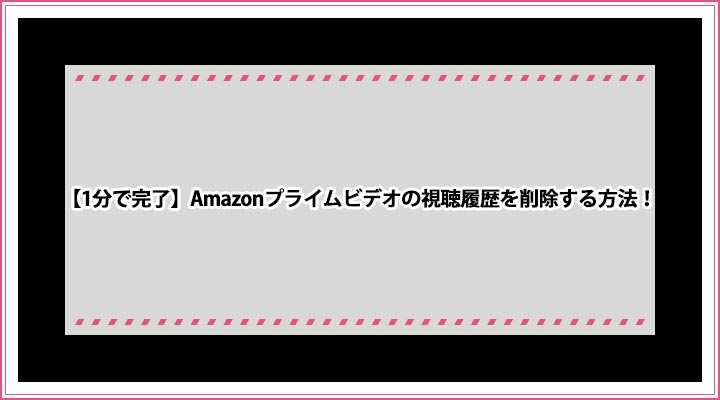
目次
Amazonプライムビデオでは視聴履歴は残る?
Amazonプライムビデオを利用すると、視聴履歴が残ります。残さない方法はありません。作品を最後まで視聴して初めて残るのではなく、1秒再生しただけでも視聴履歴は残ります。
そのため、「うっかり再生してしまった作品履歴を、後で家族に見られてしまう」リスクがあります。例えば、誤って再生した作品を、家族に視聴した作品と勘違いされることが考えられます。
Amazonプライムビデオの視聴履歴を確認する方法
Amazonプライムビデオの視聴履歴を確認する手順は以下の通りです(パソコンの場合)。
- ブラウザからプライムビデオにアクセスする
- 「マイストア」をクリックする
- 「おすすめ商品を正確にする」をクリックする
- 「視聴済みのビデオ」をクリックする
1.ブラウザからプライムビデオにアクセスする_1.jpg)
2.「マイストア」をクリックする_2.jpg)
3.「おすすめ商品を正確にする」をクリックする_3.jpg)
4.「視聴済みのビデオ」をクリックする_4.jpg)
\VOD利用で、2,000円分のポイントゲット!/
Amazonプライムビデオの視聴履歴を削除する方法
Amazonプライムビデオの視聴履歴を消す手順は以下の通りです(パソコンの場合)。
- ブラウザからプライムビデオにアクセスする
- 「マイストア」をクリックする
- 「おすすめ商品を正確にする」をクリックする
- 「視聴済みのビデオ」をクリックする
- 削除したい作品のタイトルの下にある「動画の視聴履歴からこれを削除」をクリックする
1.ブラウザからプライムビデオにアクセスする_1.jpg)
2.「マイストア」をクリックする_6.jpg)
3.「おすすめ商品を正確にする」をクリックする_7.jpg)
4.「視聴済みのビデオ」をクリックする_8.jpg)
5.削除したい作品のタイトルの下にある「動画の視聴履歴からこれを削除」をクリックする_9.jpg)
\VOD利用で、2,000円分のポイントゲット!/
Amazonプライムビデオの視聴履歴に基づくおすすめを消す方法
Amazonプライムビデオには、「視聴履歴に基づくおすすめ」を表示する機能があります。この機能は、プライムビデオ側が視聴済みのコンテンツの傾向を分析し、ユーザーの好みに合いそうな作品をおすすめする機能です。
しかし、あくまで自動的におすすめされる作品であるため、自分の好みに合わないものを勧められることもあります。その場合はリストから削除することもできます。
注意点として、おすすめの作品を削除しても視聴履歴が削除されるわけではありません。あくまで「おすすめされているコンテンツ」が消されるだけであるため、混同しないようにしましょう。
それでは、Amazonプライムビデオの「視聴履歴に基づくおすすめ」を消す方法を見ていきましょう。
ブラウザ
ブラウザから、Amazonプライムビデオの「視聴履歴に基づくおすすめ」を消す手順は、以下の通りです。
- ブラウザからプライムビデオにアクセスする
- 「マイストア」をクリックする
- 「おすすめ商品を正確にする」をクリックする
- 「視聴済みのビデオ」をクリックする
- タイトルの下にある「動画の視聴履歴からこれを削除」をクリックする
- またはタイトルの下にある「これをおすすめ商品として使用しません」をクリックする
1.ブラウザからプライムビデオにアクセスする_10.jpg)
2.「マイストア」をクリックする_11.jpg)
3.「おすすめ商品を正確にする」をクリックする_12.jpg)
4.「視聴済みのビデオ」をクリックする_13.jpg)
5.タイトルの下にある「動画の視聴履歴からこれを削除」をクリックする_14.jpg)
6.またはタイトルの下にある「これをおすすめ商品として使用しません」をクリックする_15.jpg)
スマホアプリ(iPhone・Android)
スマホアプリから、Amazonプライムビデオの視聴履歴に基づくおすすめを消す手順は以下の通りです。
- プライムビデオのアプリをタップする
- 削除したいおすすめ作品のタイトル上で、長押しする
- 「×」が表示されたらタップする(「リストから削除」をタップする場合もあります)
1.プライムビデオのアプリをタップする_16-498x1024.jpg) 出典:https://www.amazon.co.jp/gp/video/offers/ref=dvm_jp_pv_sl_go_001_kw_gikbhLJoc_c458201737353_g25297098784
出典:https://www.amazon.co.jp/gp/video/offers/ref=dvm_jp_pv_sl_go_001_kw_gikbhLJoc_c458201737353_g25297098784
2.削除したいおすすめ作品のタイトル上で、長押しする_17.jpg)
3.「×」が表示されたらタップする(「リストから削除」をタップする場合もあります)_18.jpg)
\VOD利用で、2,000円分のポイントゲット!/
Amazonプライムビデオの視聴履歴についての注意点
Amazonプライムビデオの視聴履歴について、いくつか注意点があります。ここでは主な注意点を3つ、説明します。注意点を理解することで、確実に視聴履歴を削除できるようになりますので、ぜひ参考にしてください。
視聴履歴を一括削除できない
Amazonプライムビデオでは、視聴履歴を一括削除することができません。1つずつ作品を削除することになります。そのため、視聴履歴を残したくない作品が多くある場合は、1作品の視聴が完了する度に削除すると後が楽になります。
スマホアプリからは視聴履歴を消せない
Amazonプライムビデオは、iOSアプリやAndroidアプリからは視聴履歴を消せません。スマホやタブレットで視聴履歴の削除を行う場合は、アプリではなく、Google Chromeなどのブラウザから手続きをする必要があります。
Amazonプライムのブラウザはこちら
パソコンで履歴を削除してもFire TVの履歴は消えない
Amazonプライムビデオでは、パソコンで視聴履歴を削除しても、Fire TVでの履歴は消えません。このことにより、パソコンで視聴履歴を消したとしても、同じアカウントのFire TV側で「視聴履歴に基づくおすすめ作品」が表示されてしまいます。
Fire TVの視聴履歴の削除手順は以下の通りです。
- Fire TVのホーム画面から「最近見た商品」を選択する
- Fire TVのリモコンの右上にある「三本線マーク」のボタンをプッシュする
- 「最近のアイテムから削除」をプッシュする
\VOD利用で、2,000円分のポイントゲット!/
Amazonプライムビデオの視聴履歴に関するよくある質問
履歴を残さない方法はある?
Amazonプライムビデオでは、ダウンロードした動画は視聴履歴には残らない仕様になっています。毎回視聴履歴を削除するのが面倒な方は、ダウンロードしてオフライン再生すると削除する手間がなくなります。
また視聴履歴とは別に、「表示履歴」をオフにするのも便利です。表示履歴とは、作品の詳細を開いた履歴のことです。視聴しなくても、どのような作品詳細を閲覧したかが表示されます。
表示履歴をオフに設定する手順は、以下の通りです(パソコンの場合)。
- 「マイストア」をクリックする
- 「表示履歴」をクリックする
- 右側にある「履歴を管理」をクリックする
- 「閲覧履歴のオン/オフ」で、オフにする
1.「マイストア」をクリックする_19.jpg)
2.「表示履歴」をクリックする_20.jpg)
3.右側にある「履歴を管理」をクリックする_21.jpg)
4.「閲覧履歴のオン/オフ」で、オフにする_22.jpg)
家族内で視聴履歴は共有される?
Amazonプライムビデオのアカウントを家族で共有している場合、共有している家族に視聴履歴も共有されます。
そのため、履歴を家族に見られたくない場合はアカウントを別々にする必要があります。ただし、アカウントを増やすと月額・年額料金がその分増えるので注意が必要です。
Amazonプライムビデオの詳しい口コミ評判について知りたい方は、「Amazonプライムビデオの口コミ評判はどう?メリットやデメリットを徹底解説!」をご覧ください。
\VOD利用で、2,000円分のポイントゲット!/


